
قم بتنشيط منفذ TTL التسلسلي لـ Raspberry Pi وتحقق من أنه يعمل.
ⓘ Cet article peut avoir été partiellement ou totalement traduit à l'aide d'outils automatiques. Nous nous excusons des erreurs que cela pourrait engendrer.
إذا دخلت في مجال الإلكترونيات باستخدام Raspberry Pi ، فستحتاج بسرعة إلى استخدام المنفذ التسلسلي للسماح لـ Pi بالتواصل مع وحدة خارجية. ولكن لتتمكن من استخدام المنفذ التسلسلي ، ستحتاج أولاً إلى تنشيطه على Raspberry Pi.
سنرى في هذا البرنامج التعليمي كيفية تنشيط المنفذ التسلسلي لـ Raspberry Pi والتحقق من أنه يعمل بشكل صحيح.
لهذا ستحتاج إلى المواد التالية:
- A Raspberry Pi مع التوت.
- كابلات ومقاومات دوبونت.
ما هو المنفذ التسلسلي ل؟
كما يوحي اسمه ، فإن المنفذ التسلسلي ينقل البيانات "بشكل متسلسل" ، أي بت واحدة تلو الأخرى. وهذا ما يجعل استخدامه وتطبيقه بسيطًا جدًا من وجهة نظر البرامج والإلكترونيات ، مما يسمح بإنشاء واجهات غير مكلفة للغاية.

إذا كان اليوم غير معروف إلى حد كبير لعامة الناس ، حيث تم استبداله بـ USB (وهو في حد ذاته منفذ تسلسلي) ، فإنه يظل مستخدمًا على نطاق واسع في الإلكترونيات للسماح للوحدات الإلكترونية المختلفة بالتواصل.
كجزء من Raspberry Pi ، من المحتمل أن تضطر إلى استخدام المنفذ التسلسلي لاستخدام تحقيقات أو وحدات خارجية تتطلب تبادل البيانات مع Raspberry.
قم بتنشيط منفذ Raspberry التسلسلي للتواصل مع وحدة خارجية.
بشكل افتراضي ، يتم توصيل المنفذ التسلسلي Raspberry Pi بوحدة التحكم للسماح بالتحكم في Raspberry Pi بدون واجهة رسومية. إذا كان من الممكن أن يكون هذا مفيدًا للاتصال بـ Raspberry بدون الإنترنت ، فهو غير متوافق مع الاستخدام القياسي للمنفذ التسلسلي.
بادئ ذي بدء ، سيتعين علينا بالتالي تعديل تكوين Raspberry لاستخدام المنفذ التسلسلي كـ "واجهة تسلسلية" بدلاً من وحدة تحكم.
للقيام بذلك ، افتح Terminal على Raspberry Pi الخاص بك ، إما مباشرة أو عبر SSH ، ثم قم بتشغيل الأمر sudo raspi-config للوصول إلى أداة إدارة تكوين Raspberry.
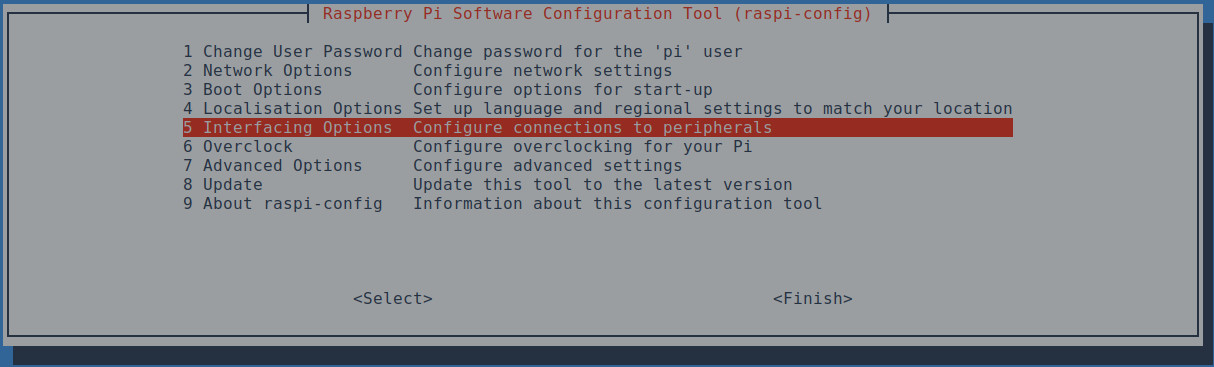
بمجرد بدء raspi-config ، اختر Interfacing options، ثم Serial. إجابة No إلى الجزء الذي يسألك عما إذا كنت تريد تنشيط قذيفة عبر الاتصال التسلسلي ، إذن Yes إلى الجزء الذي يسألك عما إذا كنت تريد تنشيط منفذ الجهاز. تحقق ، افعل Finish، ثم قل نعم للسؤال الذي يسأل عما إذا كنت تريد إعادة تشغيل Raspberry Pi.
خطوات إضافية لتنشيط المنفذ التسلسلي لـ Raspberry Pi 3 و 4 والمزيد.
هذا الجزء خاص بالطراز 3 وما بعده.
تستخدم القراءة الداخلية للبيانات التسلسلية ما يسمى UART. تحتوي جميع طرازات Raspberry على 2 UARTs على الأقل ، رقم 0 ، وهو UART عادي ورقم 1 ، وهو UART صغير بقدرات محدودة ومقيدة للغاية.
تاريخيًا ، تم استخدام UART 0 افتراضيًا ، ولكن نظرًا لأن التبديل إلى الإصدار 3 لم يعد هذا هو الحال ، فقد تم استخدامه الآن لإدارة شريحة البلوتوث. إذا كنت تستخدم Raspberry Pi 3 أو طرازًا أحدث ، فسيتعين عليك بالتالي تعديل هذا السلوك وإلغاء تنشيط البلوتوث.
للقيام بذلك ، قم بتشغيل الأوامر أدناه:
echo "dtoverlay=disable-bt" | sudo tee -a /boot/config.txt
sudo systemctl disable hciuart
sudo rebootتحقق من تنشيط منفذ Raspberry التسلسلي.
الآن وقد تم تنشيط المنفذ الخاص بنا ، علينا فقط التحقق من أن كل شيء يعمل كما هو متوقع.
من الناحية الفنية ، يكون منفذ Raspberry التسلسلي في شكل اثنين من GPIOs ، أحدهما لاستقبال البيانات ، RXD والآخر لإرسال TXD.
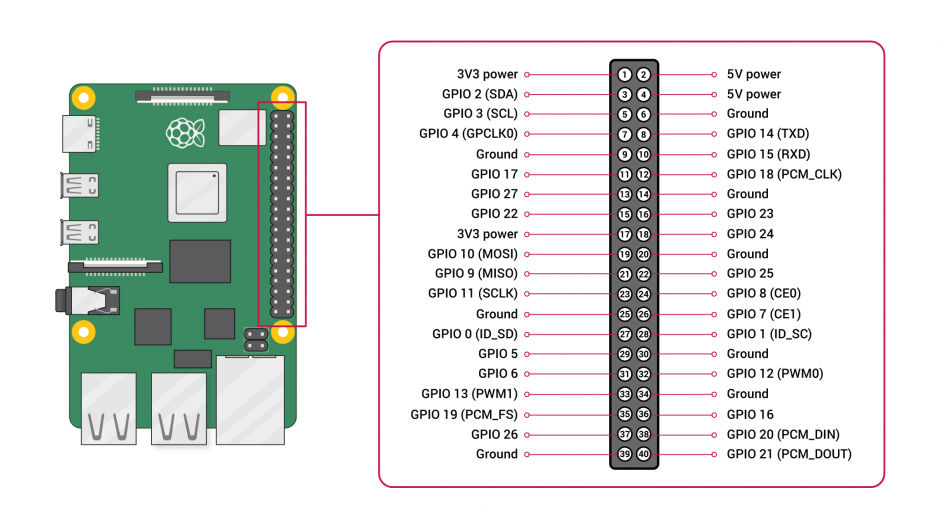
للتحقق من أن المنفذ الخاص بنا يعمل كما هو متوقع ، سنقوم ببساطة بربط منفذي RXD و TXD معًا. بهذه الطريقة ، سيتم استلام أي بيانات يتم إرسالها إلى منفذ TXD بواسطة منفذ RXD ، ويمكننا قراءتها على الشاشة.
كن حذرًا ، عند استخدام وحدة خارجية حقيقية ، سيكون المبدأ هو نفسه ، أي توصيل TXD للوحدة بـ RST الخاص بـ Pi و RST الخاص بـ Pi بـ TXD للوحدة.
قم بتوصيل المنافذ التسلسلية.
لتوصيل المنافذ التسلسلية فيما بينها ، سنستخدم لوحة توصيل من كبلات دوبونت ومقاوم. المقاومة من الناحية الفنية ليست ضرورية تمامًا ، ولكن في حالة التعامل مع الخطأ ، ستحمي r الخاص بكأسبري.
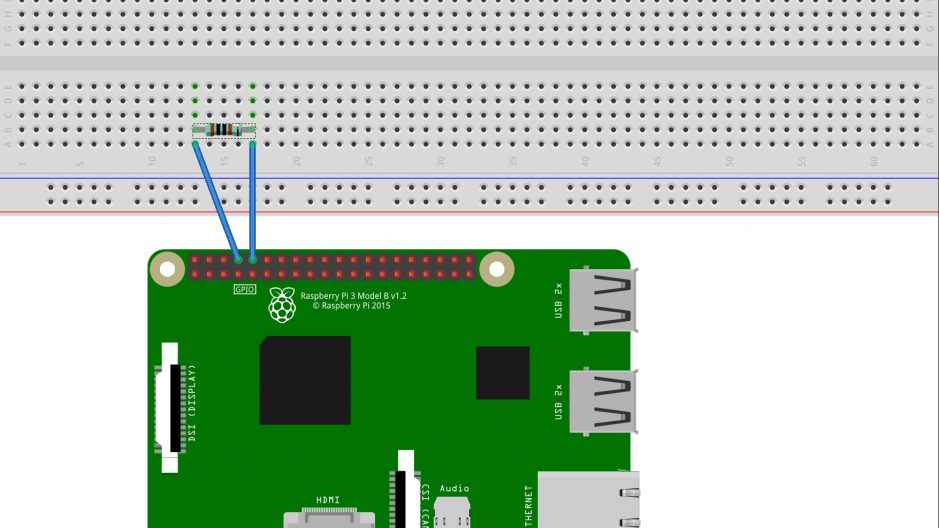
لا يهم اختيار المقاومة كثيرًا ، ستجد بسهولة 1000 أوم والتي ستعمل بشكل جيد للغاية ، لكن 470 أوم أكثر من كافية.
لاحظ عند توصيل وحدة نمطية حقيقية ، تذكر أن تتحقق من أن TXD الخاصة بها تستخدم 3.3 فولت ، مثل Raspberry. إذا كنت بحاجة إلى توصيل وحدة ترسل بياناتها عند 5 فولت ، فستحتاج إلى استخدام جسر فاصل.
تأكد من أن كل شيء يعمل مع Minicom.
الآن بعد أن أصبح كل شيء سلكيًا ، كل ما تبقى هو الاختبار باستخدام برنامج يسمح بالاتصال التسلسلي ، Minicom.
بادئ ذي بدء ، لا ، دعنا نثبت Minicom بالأوامر أدناه.
sudo apt update -y
sudo apt install minicom -yبمجرد اكتمال التثبيت ، كل ما يتعين علينا القيام به هو بدء تشغيل Minicom من خلال الإشارة إلى المنفذ التسلسلي المراد استخدامه.
يمكن الوصول إلى جميع المنافذ التسلسلية كأجهزة في Linux ، لذا في المجلد /dev ويتم تسميتهم serialXأو X هو رقم المنفذ التسلسلي. في حالتنا نريد استخدام المنفذ التسلسلي 0 ، لذلك سنستخدم /dev/serial0.
لذلك يمكننا تشغيل Minicom بالأمر التالي:
sudo minicom -D /dev/serial0تبدأ محطة Minicom ، إذا قمت بكتابة حرف ، يجب أن يظهر على الشاشة!
يوجد لديك ، المنفذ التسلسلي الخاص بك يعمل ، عليك فقط استخدامه!
